Come contare ignorando gli zeri o le celle vuote in Excel?
Supponiamo che tu abbia un intervallo di dati che include diversi valori zero e celle vuote, come mostrato nello screenshot sottostante, e il tuo compito è contare le celle ignorando sia i valori zero che le celle vuote. Come puoi contarle correttamente e rapidamente?
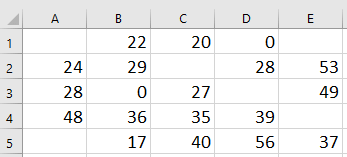
 Conta ignorando zeri e celle vuote con una formula
Conta ignorando zeri e celle vuote con una formula
Ecco una formula a freccia che può aiutarti a contare le celle ignorando zeri e celle vuote.
Seleziona una cella vuota dove desideri inserire il risultato del conteggio e digita questa formula =COUNT(IF(A1:E5<>0, A1:E5)) al suo interno, quindi premi Shift + Ctrl + Enter per ottenere il risultato.
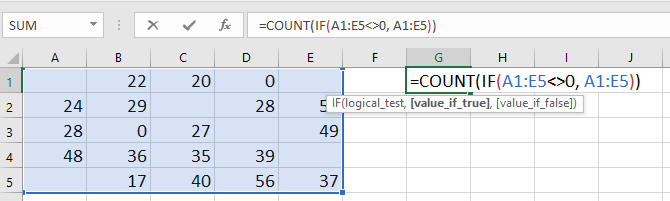
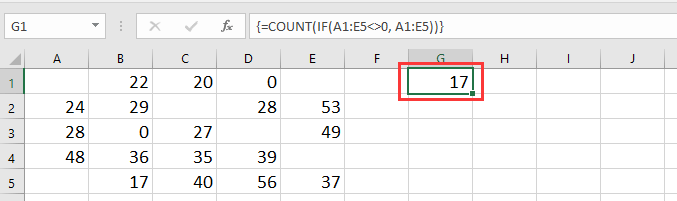
Suggerimento: Nella formula, A1:E5 è l'intervallo di celle che desideri contare ignorando sia le celle vuote che i valori zero.
 Conta ignorando zeri e celle vuote con Kutools per Excel
Conta ignorando zeri e celle vuote con Kutools per Excel
Se desideri contare le celle escludendo i valori zero e le celle vuote e poi selezionarle, puoi utilizzare Seleziona celle specifiche di Kutools per Excel per gestirlo rapidamente.
Dopo aver installato gratuitamente Kutools per Excel, procedi come segue:
1. Seleziona le celle che desideri contare e fai clic su Kutools > Seleziona > Seleziona celle specifiche. Vedi screenshot:
2. Nel Seleziona celle specifiche finestra di dialogo, seleziona Celle sotto Tipo di selezione sezione, e seleziona Diverso da criterio dal primo menu a discesa sotto Specifica tipo sezione, quindi digita 0 nella casella di testo successiva. Vedi screenshot: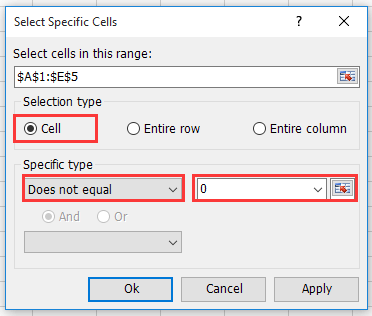
3. Fai clic su Ok o Applica, ora apparirà una finestra di dialogo per informarti di quante celle sono state selezionate e, contemporaneamente, tutte le celle escludendo i valori zero e quelle vuote saranno state selezionate.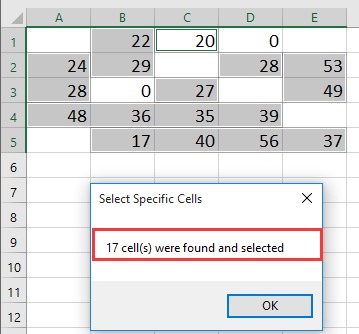
Fai clic qui per saperne di più su Seleziona celle specifiche.
 Conta ignorando solo le celle vuote con la Barra di stato
Conta ignorando solo le celle vuote con la Barra di stato
Se desideri contare le celle ignorando solo le celle vuote, puoi selezionare le celle e poi visualizzare il risultato del conteggio nella Barra di stato.
Seleziona le celle che desideri contare escludendo le celle vuote, quindi vai nell'angolo in basso a destra della Barra di stato per visualizzare il risultato del conteggio. Vedi screenshot: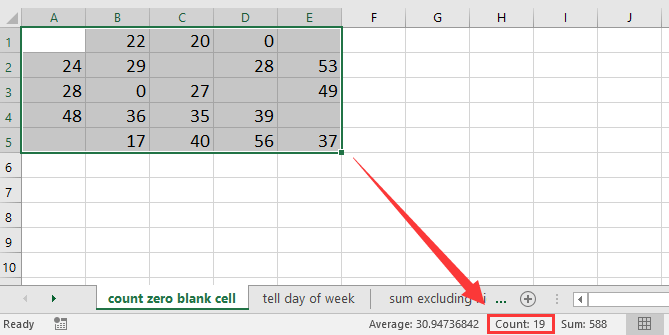
I migliori strumenti per la produttività in Office
Potenzia le tue competenze in Excel con Kutools per Excel e sperimenta un'efficienza mai vista prima. Kutools per Excel offre oltre300 funzionalità avanzate per aumentare la produttività e farti risparmiare tempo. Clicca qui per ottenere la funzione di cui hai più bisogno...
Office Tab porta le schede su Office e rende il tuo lavoro molto più semplice
- Abilita la modifica e lettura a schede in Word, Excel, PowerPoint, Publisher, Access, Visio e Project.
- Apri e crea più documenti in nuove schede della stessa finestra invece che in nuove finestre.
- Aumenta la produttività del50% e riduce centinaia di clic del mouse ogni giorno!
Tutti gli add-in Kutools. Un solo programma di installazione
La suite Kutools for Office include add-in per Excel, Word, Outlook & PowerPoint più Office Tab Pro, ideale per i team che lavorano su più app di Office.
- Suite tutto-in-uno — Add-in per Excel, Word, Outlook & PowerPoint + Office Tab Pro
- Un solo programma di installazione, una sola licenza — configurazione in pochi minuti (pronto per MSI)
- Funzionano meglio insieme — produttività ottimizzata su tutte le app Office
- Prova completa30 giorni — nessuna registrazione, nessuna carta di credito
- Massimo risparmio — costa meno rispetto all’acquisto singolo degli add-in